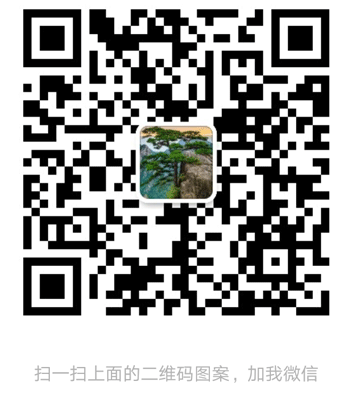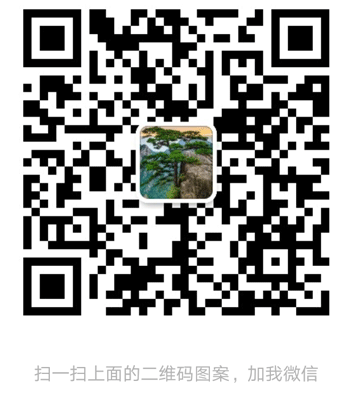Java开发
手把手教你使用IDEA将本地JAR包发布到Nexus私有仓库
2025-09-27 20 0
简介 手把手教你使用IDEA将本地JAR包发布到Nexus私有仓库
手把手教你使用IDEA将本地JAR包发布到Nexus私有仓库
作为一名Java开发者,我们经常需要将自己开发的组件共享给团队其他成员使用。这时候,将本地JAR包发布到Nexus私有仓库就成了必备技能。本文将详细介绍如何使用IntelliJ IDEA轻松完成这一过程。
环境准备
在开始之前,请确保你已经具备以下环境:
IntelliJ IDEA(本文以2020.4版本为例)
Maven 3.6+
Nexus仓库地址和访问权限
第一步:配置项目pom.xml文件
首先,我们需要在项目的pom.xml文件中配置分发管理信息:
xml
<distributionManagement> <!-- 发布版本仓库 --> <repository> <id>common-dynamic-core</id> <name>Common Dynamic Core</name> <url>http://你的nexus地址:端口/nexus/content/repositories/mes/</url> </repository> <!-- 快照版本仓库 --> <snapshotRepository> <id>common-dynamic-core</id> <name>Common Dynamic Core</name> <url>http://你的nexus地址:端口/nexus/content/repositories/snapshots/</url> </snapshotRepository></distributionManagement>
重要说明:
<id>标签的内容必须与后续配置的认证信息ID一致发布版本通常使用
releases仓库,快照版本使用snapshots仓库版本号中带有
-SNAPSHOT的会自动发布到快照仓库
第二步:创建Maven认证配置文件
在项目根目录下创建.mvn/settings.xml文件(如果.mvn目录不存在,请先创建):
xml
<?xml version="1.0" encoding="UTF-8"?><settings xmlns="http://maven.apache.org/SETTINGS/1.0.0" xmlns:xsi="http://www.w3.org/2001/XMLSchema-instance" xsi:schemaLocation="http://maven.apache.org/SETTINGS/1.0.0 https://maven.apache.org/xsd/settings-1.0.0.xsd"> <servers> <server> <id>common-dynamic-core</id> <username>你的Nexus用户名</username> <password>你的Nexus密码</password> </server> </servers></settings>
安全提示:
这个文件包含敏感信息,建议添加到
.gitignore中避免提交到代码仓库ID必须与pom.xml中的repository id完全一致
第三步:配置IDEA的Maven设置
这是最关键的一步,很多新手在这里容易出错:
打开IDEA,进入 File → Settings → Build, Execution, Deployment → Build Tools → Maven
进行以下配置:
Maven home path: 选择你的Maven安装路径
User settings file: 点击Override,填写
$PROJECT_DIR$/.mvn/settings.xmlLocal repository: 使用默认位置即可
点击 Apply 然后 OK 保存配置
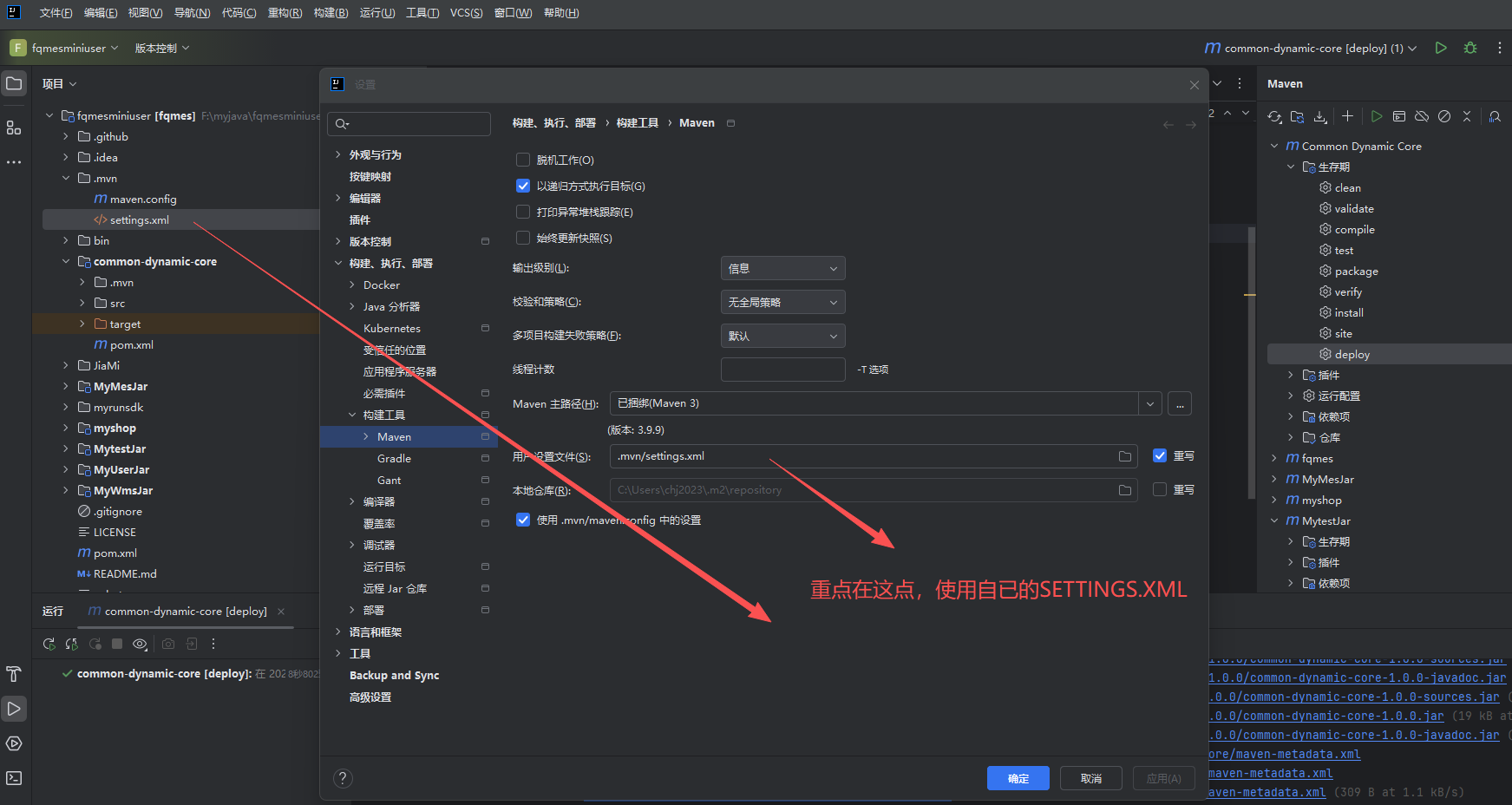
第四步:执行发布操作
现在一切准备就绪,可以开始发布了:
在IDEA右侧找到 Maven 工具窗口(如果没看到,可以通过 View → Tool Windows → Maven 打开)
展开你的项目,找到 Lifecycle 目录
按照顺序执行以下步骤:
首先双击 clean:清理之前构建的文件
然后双击 install:在本地仓库安装验证
最后双击 deploy:发布到远程Nexus仓库
第五步:验证发布结果
发布完成后,可以通过以下方式验证:
登录Nexus管理界面,在相应的仓库中查找你的JAR包
检查构建日志,确认没有错误信息
在其他项目中引用这个依赖,测试是否能正常下载使用
常见问题排查
问题1:认证失败(401错误)
症状: status code: 401, reason phrase: Unauthorized
解决方案:
检查settings.xml中的用户名密码是否正确
确认repository id与server id是否完全一致
验证Nexus用户是否有部署权限
问题2:找不到settings.xml文件
症状: Could not find settings.xml
解决方案:
确认文件路径是否正确
检查文件名是否为
settings.xml(注意复数)在IDEA中重新指定绝对路径
问题3:版本冲突
症状: 409 Conflict
解决方案:
发布版本不能重复发布,需要升级版本号
快照版本可以重复发布,会自动覆盖
最佳实践建议
版本管理规范
发布版本使用三位数字,如:1.0.0
快照版本使用-SNAPSHOT后缀,如:1.0.0-SNAPSHOT
遵循语义化版本控制规范
安全实践
不要在pom.xml中硬编码认证信息
使用Maven的密码加密功能增强安全性
定期更新访问凭证
自动化部署
可以考虑配置CI/CD流水线自动发布
使用Maven Release Plugin规范发布流程
总结
通过以上五个步骤,你就可以轻松地将本地JAR包发布到Nexus私有仓库了。关键是要理解Maven的配置机制和IDEA的集成方式。遇到问题时,仔细检查配置文件和日志信息,大部分问题都能快速解决。